Những tính năng trên Windows 10 nên tắt càng sớm càng tốt
(VietQ.vn) - Một số cài đặt mặc định trên Windows 10 có thể khiến người dùng bị làm phiền bởi các loại quảng cáo hoặc gây chậm máy, can thiệp không cần thiết vào quyền riêng tư dữ liệu…
Trên cùng một máy tính, tại sao Windows 11 chạy tốt hơn Windows 10?
TOP 5 cách làm PowerPoint trên Microsoft 365 mà bạn không thể bỏ qua
7 công dụng của ổ cắm wifi hẹn giờ, bạn có biết?
Windows 10 không còn là hệ điều hành mới nhất cho các máy tính chạy nền tảng của Microsoft, nhưng nó vẫn có lượng người dùng cao hiện nay và còn được hỗ trợ tới năm 2025. Người dùng có thể không cần thiết phải nâng cấp lên Windows 11, nhưng nếu xác định dùng Windows 10 thêm vài năm nữa thì cần biết cách xử lý một số cài đặt mặc định bật trên nền tảng này để tối ưu trải nghiệm.

Tắt cập nhật chia sẻ tập tin (File-sharing)
Đây là tính năng được thêm vào Windows 10 để tối ưu hóa việc cập nhật các ứng dụng trong hệ thống, cho phép người dùng tải update từ các máy tính chạy Windows 10 khác qua mạng internet (không chỉ giới hạn với máy chủ của Microsoft).
Tính năng này được bật mặc định nhưng có thể tắt đi bằng cách truy cập theo đường dẫn Settings > Update & Security > Advanced options > Delivery Optimization sau đó kéo thanh Allow downloads from other PCs sang trạng thái Off.
Thông báo làm phiền
Trung tâm hoạt động của Windows 10 là một “đại sảnh” chứa toàn bộ các loại thông báo, từ ứng dụng, nhắc nhở, chương trình vừa cài đặt vào máy… Khu vực này rất dễ bị quá tải, nhất là khi người dùng cho phép các thông báo không cần thiết xuất hiện (ví dụ các mẹo dùng Windows) và gây khó theo dõi các nội dung quan trọng.
Để kiểm soát thông báo, người dùng vào phần Settings > System > Notifications & actions. Tại đây có 6 đầu mục được đánh dấu tự động, ít nhất hãy tắt mục 4 (Show me the Windows welcome…) và mục 6 (Get tips, tricks, and…). Nếu có thể, hãy tắt luôn thông báo của các ứng dụng không cần thiết để đỡ bị làm phiền.
Quảng cáo tại Start Menu
Microsoft luôn tích cực quảng bá cho các ứng dụng trên kho Windows Store, nhiều tới mức người dùng đôi khi thấy các phần mềm họ không hề tải về nhưng vẫn xuất hiện trong Start Menu (Menu khởi động của máy). Thực chất, đây là các quảng cáo cho ứng dụng.
Mục Settings > Personalization > Start > Show suggestions occasionally in Start khi được tắt sẽ chấm dứt tình trạng này.
Quảng cáo nhắm đối tượng từ các ứng dụng của bên thứ 3
Mỗi người dùng Windows 10 đều có một ID quảng cáo độc nhất (gắn liền với tài khoản Microsoft) được công ty sử dụng để chạy các quảng cáo nhắm đối tượng. Không chỉ vậy, hãng còn chia sẻ ID này với ứng dụng từ các hãng thứ 3 trên Windows Store nếu người dùng không biết để tắt và ngăn chặn việc này.
Phần cài đặt trong Settings > Privacy > General > Let apps use advertising ID… (dòng đầu tiên của thư mục) sẽ khiến ID bị xóa và Microsoft cũng không còn được phép chia sẻ dữ liệu liên quan tới tài khoản của người dùng để phục vụ cho việc quảng cáo nhắm theo đối tượng.
Dừng cấp phép Cortana tìm hiểu bạn
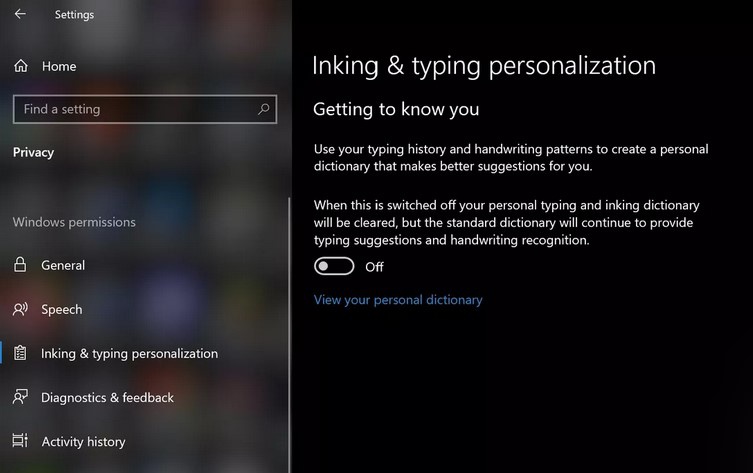
Cortana là trợ lý ảo của Microsoft sử dụng trên nền tảng Windows. “Cô nàng” khá hữu ích như cách người dùng đã quen với Siri (trên iOS) hay Alexa (của Amazon)… nhưng không nên mất cảnh giác với những gì Cortana có quyền tiếp cận. Trong phần Settings > Privacy > Inking & typing có cài đặt cho phép Cortana “Getting to know you” (tự tìm hiểu bạn).
Nếu bật, tính năng này cho phép Cortana thu thập dữ liệu cá nhân người dùng như giọng nói (lấy qua mic), chữ viết tay, lịch sử gõ phím…Tất nhiên với những dữ liệu như vậy, cách tốt nhất là không cấp quyền thu thập và tắt đi bởi sẽ chẳng ảnh hưởng gì tới trải nghiệm hệ điều hành hay công việc, giải trí.
Tắt ứng dụng chạy nền
Trên Windows 10 có rất nhiều ứng dụng chạy nền mặc định dù người dùng chưa từng bật chúng lên. Các chương trình này sẽ ghi nhận thông tin khi có thay đổi, gửi thông báo, tải và cập nhật, tiêu thụ băng thông cũng như pin máy hoàn toàn không cần thiết.
Có rất nhiều chương trình thuộc dạng “vô dụng” như vậy có thể tìm thấy trong Settings > Privacy > Background. Người dùng có thể chọn tắt 1 lượt toàn bộ số phần mềm này hoặc chọn tắt từng ứng dụng riêng lẻ.
Không cần thiết đồng bộ mọi thứ
Windows 10 có đặc điểm là thứ gì cũng gắn liền với đồng bộ, từ cài đặt hệ thống, giao diện chủ đề, mật khẩu, lịch sử tìm kiếm… Việc đồng bộ hóa được thực hiện mặc định để đảm bảo trải nghiệm thông suốt trên mọi thiết bị được đăng nhập bởi một tài khoản Microsoft. Nhưng việc này là hoàn toàn không cần thiết (với tất cả mọi người) và như thường lệ sẽ có lựa chọn tắt hoàn toàn.
Settings > Accounts > Sync your settings cho phép tắt đồng bộ tất cả hoặc chọn tắt theo từng đầu mục riêng tùy nhu cầu.
Tự động cập nhật
Windows 10 mặc định tự động tải, cập nhật phần mềm và thực tế không có cách nào tắt hoàn toàn tính năng này. Kể cả có, người dùng cũng không nên vì sẽ ảnh hưởng tới việc tìm, cài các bản vá bảo mật, nâng cấp hệ điều hành quan trọng… Nhưng vẫn có cách để ngăn máy tự động tải, cập nhật nền tảng, thay vào đó sẽ tiến hành thao tác này thủ công để chủ động quản lý thời gian, công việc.
Phần Settings > Update > Advanced options có mục Pause updates cho phép chủ máy hoãn việc cập nhật nền tảng tối đa 35 ngày kể từ thời điểm thiết bị phát hiện có phiên bản mới. Sau thời điểm này, máy tính tự động làm công việc của mình nếu người dùng vẫn cố trì hoãn.
Làm cho PC của bạn dễ sử dụng hơn
Bạn có thể thiết lập PC để dễ truy nhập hơn chỉ bằng vài bước. Hầu hết các tùy chọn Trợ năng đều khả dụng trong Cài đặt. Chọn nút Bắt đầu , rồi chọn Cài đặt > Trợ năng.
Các tùy chọn Trợ năng có thể giúp bạn dễ dàng hơn khi:
-
Sử dụng PC mà không cần màn hình. Trình tường thuật cho phép bạn nghe mô tả bằng âm thanh về các thành phần trên màn hình, như văn bản và nút.
-
Xem nội dung hiển thị trên màn hình. Phóng to nội dung trên màn hình bằng cách sử dụng Kính lúp hoặc sử dụng chế độ tương phản cao.
-
Sử dụng bàn phím của bạn. Bật các Phím Dính, Phím Bật tắt, Phím Lọc hoặc Bàn phím Ảo.
-
Sử dụng chuột của bạn. Thay đổi kích cỡ con trỏ hoặc bật các Phím Chuột nhằm sử dụng bàn phím để di chuyển chuột.
Ngọc Mai (t/h)
















